Hướng dẫn đăng ký hosting và domain miễn phí với WordPress.com
Trong bài này FUNiX sẽ hướng dẫn mọi người đăng ký một hosting và domain miễn phí để sử dụng WordPress. Hiện nay có rất dịch vụ cung cấp các gói sử dụng miễn phí, qua bài viết bạn sẽ biết cách thao tác cực kỳ đơn giản, không cần phải cài đặt phần mềm cũng như các bước thiết lập Cơ sở dữ liệu giống như khi cài Localhost.
Table of Contents
WordPress.com
Đây là một nhà cung cấp hosting sử dụng WordPress CMS, bao gồm rất nhiều gói dịch vụ khác nhau từ miễn phí đến trả phí. Mặc dù gói trả phí sẽ có một số giới hạn nhất định so với gói tính phí, tuy nhiên bạn vẫn sẽ có một hosting và tên miền miễn phí dạng .wordpress.com để sử dụng, với mục đích thử nghiệm với WordPress như vậy đã quá đủ.
Đăng ký
- Truy cập vào địa chỉ wordpress.com và bấm nút đăng ký một tài khoản mới
-
Điền thông tin như dưới đây, lưu ý sau khi đăng ký bạn cần xác thực email lần nữa nhé.
Sau khi bấm đăng ký tài khoản, bạn hãy tìm một tên miền riêng, chi phí tùy thuộc vào tên miền. Tuy nhiên bạn có thể bỏ qua bước này bởi chỉ cần xác nhận email và truy cập vào yourusername.wordpress.com là xong, bạn đã có một trang WordPress để làm trực tuyến 😁
- Bước tiếp theo hãy truy cập vào Admin Site để thiết lập thông tin, thay đổi theme và thêm plugin, …
Lời kết
Rất nhanh gọn và đơn giản bởi chỉ cần vài thao tác là bạn đã có một website để làm trực tuyến. Chi tiết hơn về tùy chỉnh giao diện, thay đổi theme hay thêm các plugin, viết bài, thêm nội dung, hình ảnh, … cùng chờ bài viết tiếp theo tại FUNiX nhé.
Lương Thuận – dịch từ Hostinger

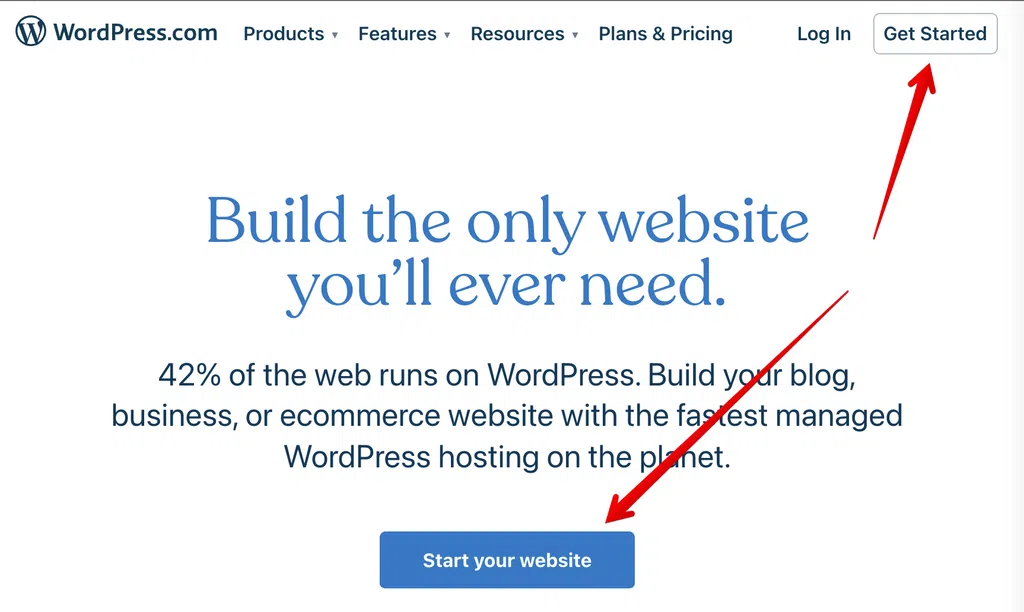
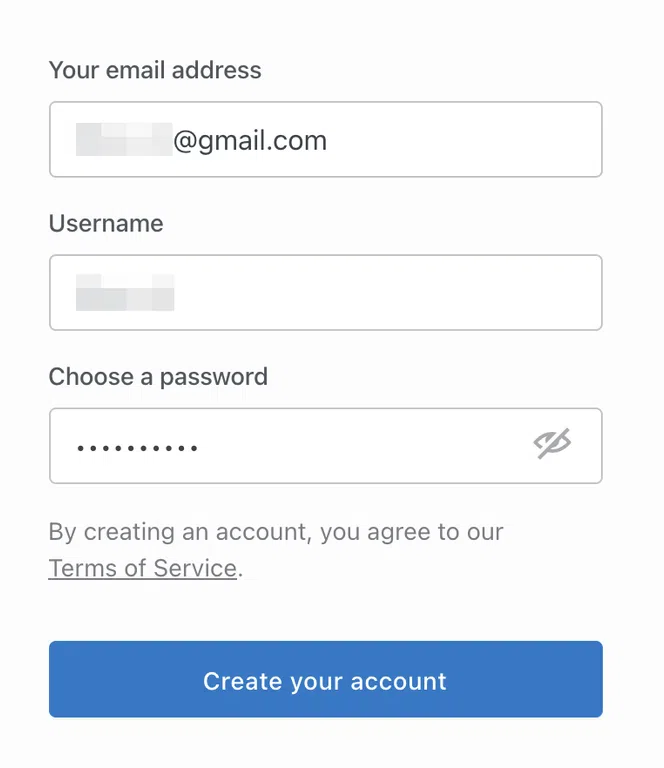
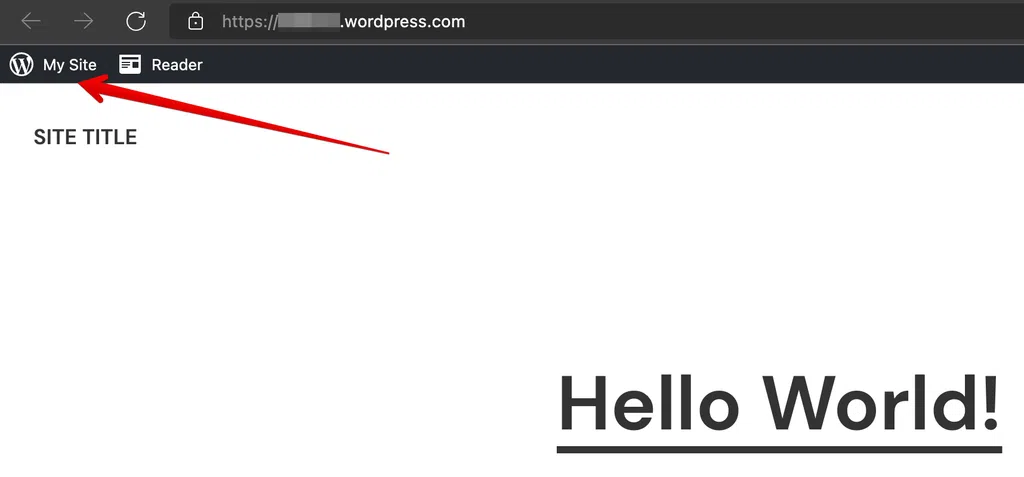












Bình luận (0
)